የኮምፒተር ባለሙያ ነዎት? ወይስ ልምድ ያለው ጠላፊ ተብሎ እንዲታወቅ ይፈልጋሉ? ኮምፒተርን ለመጥለፍ (ለመጥለፍ) የኮምፒተር ስርዓቶችን ፣ የአውታረ መረብ ደህንነትን እና ኮዶችን መማር አለብዎት። ስለዚህ ፣ ሰዎች ጠለፋ የሚመስል ሰው ሲያዩ ይደነቃሉ። ሰዎች እየጠለፉ ነው ብለው እንዲያስቡ ሕገ -ወጥ ነገር ማድረግ የለብዎትም። ባለብዙ ቁምፊን ለማስጀመር መሰረታዊ ተርሚናል ትዕዛዙን በመጠቀም ወይም “.bat” ፋይልን መፍጠር የማትሪክስ ዘይቤ አሳሽ ሰዎችን በድንገት ሊወስድ ይችላል።
ደረጃ
ዘዴ 1 ከ 3 - የትእዛዝ መስመርን መጠቀም
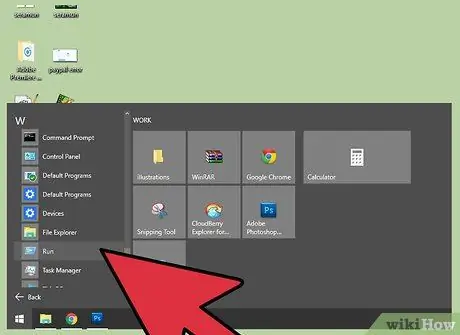
ደረጃ 1. በኮምፒተር ላይ “አሂድ” የሚለውን ፕሮግራም ይክፈቱ።
በጀምር ምናሌው ላይ ጠቅ በማድረግ እና በምናሌው ላይ በተሰጠው የፍለጋ መስክ ውስጥ “አሂድ” የሚለውን ፕሮግራም በመፈለግ ይህንን ፕሮግራም መክፈት ይችላሉ። በተጨማሪም ፣ በዊንዶውስ ኤክስፕሎረር ውስጥ “አሂድ” የሚለውን ፕሮግራም መፈለግ ይችላሉ። ብዙውን ጊዜ ይህ ፕሮግራም በሚከተለው ሥፍራ ውስጥ ይገኛል - “C: / ተጠቃሚዎች [የእርስዎ የተጠቃሚ ስም] AppData / roaming / Microsoft / Windows / Start Menu / Programs / System Tools”.
የዊንዶውስ ተጠቃሚዎች እነዚህን ሁለት ቁልፎች በመጫን “አሂድ” ፕሮግራምን ለመክፈት የሙቅ ቁልፎችን ወይም አቋራጮችን መጠቀም ይችላሉ Win+R
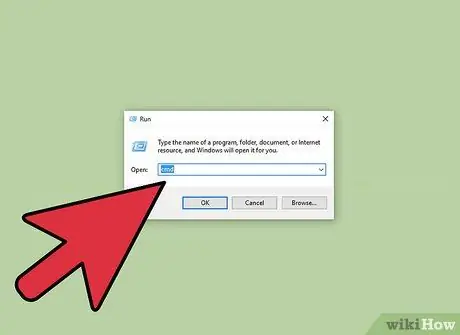
ደረጃ 2. “Command Prompt” መስኮት ይክፈቱ።
በ “አሂድ” መስኮት ውስጥ ባለው የፍለጋ መስክ ውስጥ “Cmd” ን በመተየብ ይህንን መስኮት መክፈት ይችላሉ። ይህ “የትእዛዝ መስመር” መስኮት ይከፈታል ፣ እሱም “የትእዛዝ መስመር” ተብሎም ይጠራል። ይህ መስኮት የኮምፒተር ስርዓቱን በጽሑፍ ለመቆጣጠር ያገለግላል።
የአፕል ተጠቃሚዎች “ተርሚናል” የተሰየመውን “Command Prompt” የማክ ስሪት ለመፈለግ “Spotlight” ን መጠቀም ይችላሉ። በ “Spotlight” ስር በሚገኘው የፍለጋ መስክ ውስጥ “ተርሚናል” ይተይቡ።
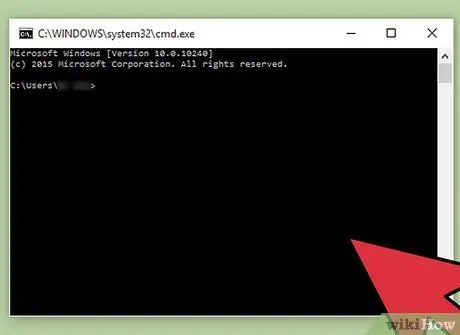
ደረጃ 3. ጠለፋ ለማስመሰል “Command Prompt” ወይም “Terminal” ን ይጠቀሙ።
ትዕዛዞችን ለማግበር ወይም መረጃ ለማግኘት በ “Command Prompt” (ለዊንዶውስ) እና “ተርሚናል” (ለአፕል) ውስጥ ሊያገለግሉ የሚችሉ ብዙ ትዕዛዞች አሉ። የሚከተሉት ትዕዛዞች የኮምፒተርዎን ስርዓት ሳይጥሱ እና ደንቦቹን ሳይጥሱ ባለሙያ ጠላፊ እንዲመስልዎት ሊያገለግሉ ይችላሉ።
-
ለዊንዶውስ ተጠቃሚዎች ፣ ከዚህ በታች ያሉትን ትዕዛዞች ይተይቡ እና እነሱን ለማግበር Enter ቁልፍን ይጫኑ። የጠለፋው ሂደት ይበልጥ የተወሳሰበ እንዲመስል እያንዳንዱን ትእዛዝ በፍጥነት ይተይቡ እና ያግብሩት-
-
"ኮሎራ"
ይህ ትእዛዝ በ “Command Prompt” መስኮት ውስጥ ያለውን የጽሑፍ ቀለም ከነጭ ወደ አረንጓዴ ይለውጠዋል። ጽሑፉ በጥቁር ዳራ ላይ ይታያል። የትእዛዝ ፈጣን ፊደሎችን ቀለም ለመቀየር ከ “0” ወይም ከ A - F ፊደላት ጋር “ቀለም” በሚለው ቃል ፊት ያሉትን ፊደሎች ይተኩ።
- dir
- ipconfig
- ዛፍ
-
ፒንግ google.com
“ፒንግ google.com” የሚለው ትእዛዝ መሣሪያው (መሣሪያው) በአውታረ መረቡ ላይ ካሉ ሌሎች መሣሪያዎች ጋር መገናኘት ይችል እንደሆነ ለመፈተሽ ያገለግላል። በአጠቃላይ ሰዎች የዚህን ትእዛዝ ተግባር አያውቁም። የጉግል ድር ጣቢያ በዚህ ጽሑፍ ውስጥ ብቻ እንደ ምሳሌ ጥቅም ላይ ውሏል። ይህንን ትዕዛዝ ለማንቃት ማንኛውንም ድር ጣቢያ መጠቀም ይችላሉ።
-
-
የአፕል ኮምፒተር ካለዎት ፣ የባለሙያ ጠላፊዎች ከሚጠቀሙበት በይነገጽ ጋር በሚመስል በይነገጽ ማያ ገጹን ለመሙላት የሚከተሉትን አስተማማኝ ትዕዛዞችን መጠቀም ይችላሉ። ውጤቱን ለማሳየት በተርሚናል መስኮት ውስጥ የሚከተለውን ጽሑፍ ያስገቡ
- ከላይ
- ps -fea
- ls -ltra
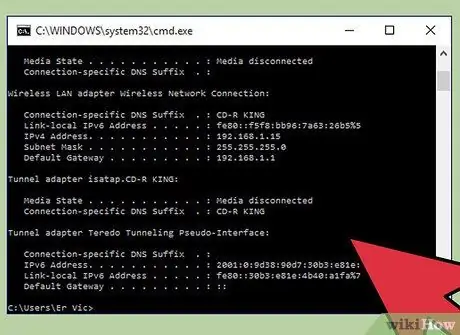
ደረጃ 4. በአንዳንድ የትዕዛዝ ፈጣን ወይም ተርሚናል መስኮት ላይ ትዕዛዙን ያግብሩ።
ብዙ የትእዛዝ ፈጣን ወይም ተርሚናል መስኮቶችን ይክፈቱ እና የተለያዩ ትዕዛዞችን ያግብሩ። ይህንን በማድረግ ፣ በርካታ ውስብስብ እና የማይዛመዱ የጠለፋ ሂደቶችን በአንድ ጊዜ እያደረጉ ያሉ ይመስላል።
ዘዴ 3 ከ 3 - በዊንዶውስ ላይ የ.bat ፋይል መፍጠር
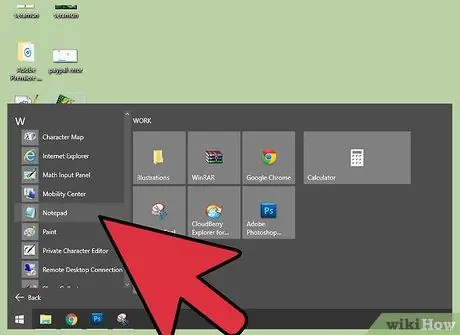
ደረጃ 1. የማስታወሻ ደብተር ፕሮግራሙን ይክፈቱ።
የ “.bat” ፋይል ለመፍጠር በጽሑፍ አርትዕ ፕሮግራም ውስጥ ጽሑፍ መጻፍ እና ፋይሉን በ “.bat” ቅርጸት ለኮምፒውተሩ እንደ አስፈፃሚ ፕሮግራም (አስፈፃሚ ፕሮግራም ወይም የተወሰኑትን በኮምፒዩተሩ የሚሠሩ ፕሮግራሞች) እንዲሠራ ማስቀመጥ አለብዎት። መመሪያዎች ወይም ትዕዛዞች)። የማስታወሻ ደብተር ወይም ሌላ የጽሑፍ አርትዖት ፕሮግራም የ “.bat” ፋይል ለመፍጠር ሊያገለግል ይችላል።
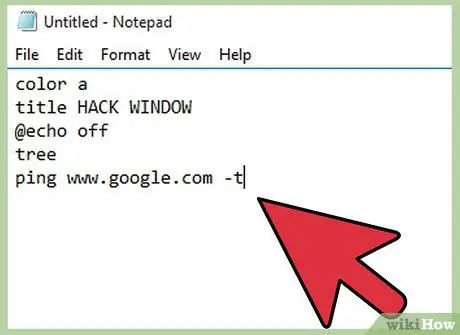
ደረጃ 2. በማስታወሻ ደብተር ውስጥ ለ “.bat” ፋይል ትዕዛዙን ይፃፉ።
ከዚህ በታች የተፃፈው የትእዛዝ ጽሑፍ “ጠለፋ መስኮት” የተባለ መስኮት ይከፍታል እና የቅርጸ -ቁምፊውን ቀለም ወደ አረንጓዴ ይለውጣል። የመስኮቱን ርዕስ ለመለወጥ ፣ ከ “ርዕስ” በኋላ የተፃፈውን ጽሑፍ በማስታወሻ ደብተር ውስጥ በሚፈለገው ርዕስ መተካት ይችላሉ። “@Echo off” የሚለው ጽሑፍ የትእዛዝ መስመሩን ይደብቃል ፣ “ዛፍ” የሚለው ጽሑፍ የማውጫውን ዛፍ ያሳያል። ይህ የጠለፋው ሂደት የበለጠ ተጨባጭ ይመስላል። የመጨረሻው የጽሑፍ መስመር የጉግል አገልጋዮችን ለማነጋገር ያገለግላል። ምንም እንኳን ይህ ሕጋዊ እርምጃ ቢሆንም ብዙውን ጊዜ በኮምፒተር ተጠቃሚዎች የሚከናወን ቢሆንም ተራ ሰዎች እንደ ጠለፋ ሂደት አድርገው ይመለከቱታል። በባዶ ማስታወሻ ደብተር ፋይል ውስጥ የሚከተለውን ጽሑፍ ይፃፉ
-
ቀለም ሀ
ርዕስ HACK WINDOW
@ኢኮ ጠፍቷል
ዛፍ
ፒንግ www.google.com -t
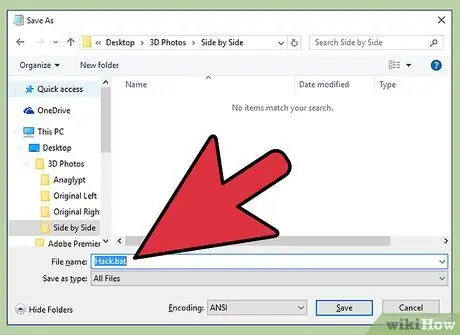
ደረጃ 3. ፋይሉን በ ".bat" ቅርጸት ያስቀምጡ።
ፋይሉን በሚያስቀምጡበት ጊዜ የፋይል ማስቀመጫ መስኮቱን ለመክፈት “አስቀምጥ እንደ” የሚለውን አማራጭ መምረጥ አለብዎት። ከዚያ በኋላ ፋይሉን መሰየም እና ስሙን በቀረበው የጽሑፍ መስክ ውስጥ በ “.bat” ቅጥያ መጨረስ ይችላሉ። ይህ የፋይል ቅጥያውን ከጽሑፍ ፋይል ወደ ባች ፋይል ይለውጠዋል። የባች ፋይሎች በኮምፒተርው ስርዓተ ክወና ሊከናወኑ የሚችሉ የተለያዩ ትዕዛዞችን ይዘዋል።
- ይህ እርምጃ በዊንዶውስ ቪስታ ላይ ላይሰራ ይችላል።
- ፋይሉን በ ".bat" ቅርጸት ማስቀመጥ የጽሑፍ ቅርጸቱን ያስቀራል የሚል መልዕክት ሊቀበሉ ይችላሉ። “. Bat” ፋይል ለመፍጠር “አዎ” ን ጠቅ ያድርጉ።
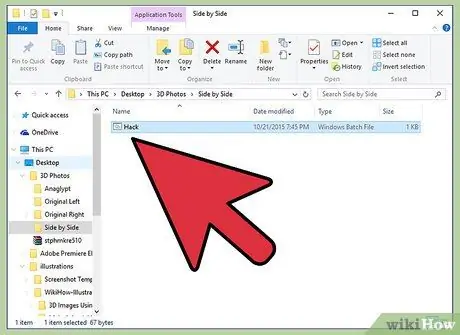
ደረጃ 4. ".bat" የሚለውን ፋይል ያሂዱ።
በማውጫው ውስጥ የተከማቸውን ".bat" ፋይል ሁለቴ ጠቅ ያድርጉ። ከዚያ በኋላ የጠለፋ ሂደቱን የሚመስል በይነገጽ የሚያሳይ መስኮት በማያ ገጹ ላይ ይታያል።
ዘዴ 3 ከ 3 - ድር ጣቢያውን መጠቀም
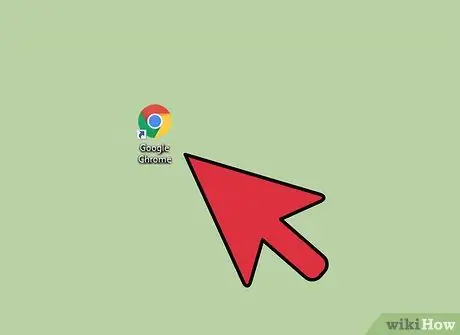
ደረጃ 1. አሳሽ (አሳሽ) ይክፈቱ።
አንዳንድ ድር ጣቢያዎች ጎብ visitorsዎች በኮምፒውተሮች የተፈጸሙ ውስብስብ ትዕዛዞችን የሚያስመስሉ ምስሎችን ፣ ጽሑፎችን እና በይነገጽ እንዲያመነጩ የሚያስችሉ ባህሪያትን ይሰጣሉ። እነዚህ ባህሪዎች የፊልም ወይም የቪዲዮ ውጤቶችን ለማምረት ያገለግላሉ። ጠለፋ ለማስመሰል ይህንን ድር ጣቢያም መጠቀም ይችላሉ።
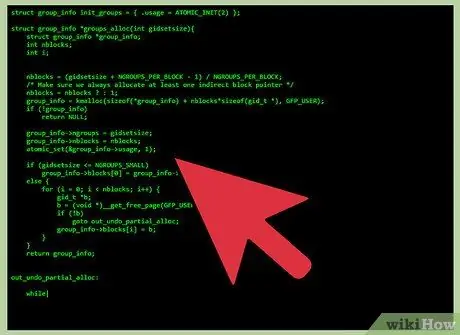
ደረጃ 2. ወደ hackertyper.net ይሂዱ።
ይህ ድር ጣቢያ በጠላፊዎች የተፈጸሙትን ትዕዛዞች አወቃቀር የሚመስል ጽሑፍ ያመነጫል። ይህ ጽሑፍ ሰዎችን በድንገት ሊወስድ በሚችል በከፍተኛ ፍጥነት የተፈጠረ ነው። ሆኖም ፣ ይህ ፈጣን የጽሑፍ ማመንጨት ሂደት ሰዎች እርስዎን እንዲጠራጠሩ ሊያደርግ ይችላል።
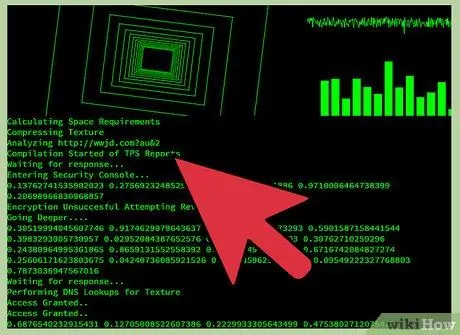
ደረጃ 3. የተለየ የአሳሽ መስኮት ይክፈቱ እና guihacker.com ን ይጎብኙ።
ይህንን ድር ጣቢያ ከከፈቱ በኋላ የአሳሽ መስኮቱ ክፍት ሆኖ እንዲቆይ ያድርጉ። ይህ መስኮት ጠላፊዎች ከሚጠቀሙባቸው የተዛባ በይነገጾች ጋር የሚመሳሰሉ ምስሎችን ያሳያል - የቁጥሮች ረድፎች ፣ በፍጥነት የሚለዋወጡ በይነገጾችን እና የኃይለኛ ሞገዶችን መለዋወጥ። ይህ ድር ጣቢያ በማያ ገጹ ላይ ሲከፈት እና ሲታይ እንዲህ ማለት ይችላሉ-
- "እኔ በኮድ ውስጥ ስህተቶችን ለመፈለግ ከጓደኛ አገልጋይ መረጃ እሰበስባለሁ ፣ እዚህ። ሁሉም ስህተቶች መገኘታቸውን ለማረጋገጥ ፕሮግራሙ ለጥቂት ሰዓታት መከናወን አለበት።"
- ከመጠን በላይ ስወጣ የማቀነባበሪያውን የሙቀት መጠን በቀጥታ ለማየት እንዲችል የትንታኔ ፕሮግራሙን በሞኒተር ላይ እከፍታለሁ።
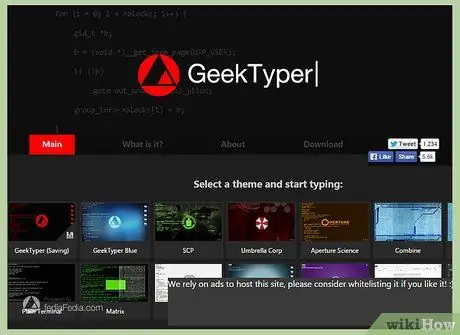
ደረጃ 4. በ geektyper.com ላይ የሚገኙ የተለያዩ የጠለፋ የማስመሰል ገጽታዎችን ይምረጡ እና ይጠቀሙ።
ይህ ድር ጣቢያ ምናልባት በጣም እውነታዊ የጠለፋ ማስመሰልን ይሰጣል። የድር ጣቢያውን መነሻ ገጽ ከከፈቱ በኋላ የሚፈለገውን ጭብጥ ይምረጡ። ከዚያ በኋላ በጠላፊው ከተፈጠረ ጽሑፍ ጋር ተመሳሳይ የሆነ ጽሑፍ ለመፍጠር በቀረበው የጽሑፍ መስክ ውስጥ ይተይቡ። እንዲሁም ፣ ውስብስብ የሚመስለውን የውሸት ጠለፋ ሂደት ለማሳየት ማውጫ ላይ ጠቅ ማድረግ ይችላሉ።
አንድ ገጽታ ሲመርጡ በማያ ገጹ ላይ በሚታየው ማውጫ ላይ ጠቅ በማድረግ የጠለፋ በይነገጽ እና ምስልን የያዙ ትናንሽ መስኮቶችን ማሳየት ይችላሉ። በተጨማሪም ፣ በጠላፊዎች የተፈጠሩ ትዕዛዞችን አወቃቀር የሚመስል ጽሑፍ ለመፍጠር የቁልፍ ሰሌዳ ቁልፎችን መጫን ይችላሉ።
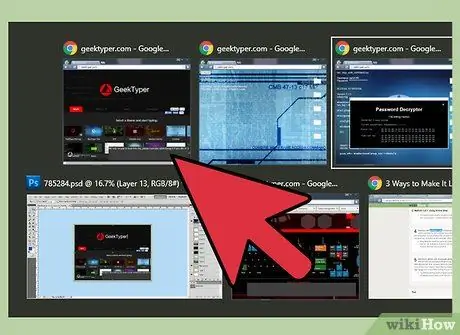
ደረጃ 5. እነዚህን ድር ጣቢያዎች በበርካታ የተለያዩ የአሳሽ መስኮቶች ውስጥ ይክፈቱ።
እያንዳንዱ ድር ጣቢያ የተለየ የጠለፋ ጽሑፍ ገጽታ እና መዋቅር አለው። በማያ ገጹ ላይ የተከፈቱ የአሳሽ መስኮቶችን በአማራጭ ለማሳየት የ alt="Image" ቁልፍን በመያዝ እና የትር ቁልፍን በመጫን የአሳሽ መስኮቶችን በፍጥነት መቀየር ይችላሉ። በማያ ገጹ ላይ ሌላ አሳሽ ለማምጣት የ Alt+Tab ቁልፍን ከመጫንዎ በፊት በእያንዳንዱ አሳሽ መስኮት ውስጥ የተወሰነ ጽሑፍ ይተይቡ። ይህ የተደረገው እንደ ባለሙያ ጠላፊ እንዲመስልዎት ነው። የድር ጣቢያው ትሮች በተመሳሳይ የአሳሽ መስኮት ውስጥ ከተከፈቱ Ctrl+Tab ን ይጫኑ።
እራስዎን እንደ ልምድ ጠላፊ ለመምሰል ለእያንዳንዱ የአሳሽ መስኮት አቀማመጥን ለማዘጋጀት ወይም በማያ ገጹ ላይ ብዙ የአሳሽ መስኮቶችን ለመክፈት ይሞክሩ።
ጠቃሚ ምክሮች
- የምድብ ፋይሎችን ለመፍጠር ያገለገሉ ትዕዛዞችን ካወቁ ፣ የበለጠ ውስብስብ የጠለፋ ማስመሰሎችን ለመፍጠር ሊጠቀሙባቸው ይችላሉ።
- ጓደኞችዎን ለማስደመም በዚህ ጽሑፍ ውስጥ የተዘረዘሩትን ደረጃዎች መከተል ይችላሉ።
ማስጠንቀቂያ
- በኮምፒተር ሳይንስ እና በፕሮግራም ቋንቋዎች ጥሩ የሆኑ ሰዎች እርስዎ ጠለፋ እየመሰሉ እንደሆኑ በፍጥነት ሊገምቱ ይችላሉ። ስለዚህ ፣ “ጠለፋ” እርምጃን አድማጮችዎን በጥንቃቄ ይምረጡ።
- ድርጊቶችዎን እየተመለከቱ ፣ አንዳንድ አዋቂዎች በእውነቱ እርስዎ ጠላፊዎች እንደሆኑ አድርገው ያስቡ ይሆናል። ስለዚህ ችግር ውስጥ እንዳይገቡ እነዚህን እርምጃዎች በጥንቃቄ ይከተሉ።
- የትእዛዝ መስመርን ሲጠቀሙ ይጠንቀቁ። ያለበለዚያ አስፈላጊ የኮምፒተር ስርዓት ፋይሎችን ሊጎዱ የሚችሉ ትዕዛዞችን በድንገት ማካሄድ ይችላሉ። ይህ ፋይል ከተበላሸ በኮምፒውተሩ ላይ የተከማቸው ውሂብ እንደገና ሊደረስበት ወይም ሊጠፋ አይችልም።







